Xerox WORKCENTRE 7228 Manuel utilisateur
PDF
Télécharger
Document
Guide de démarrage rapide Feuilles de distribution WorkCentre 7228/7235/7245 Xerox Corporation Feuilles de distribution - Présentation Les feuilles de distribution permettent d'effectuer une série d'opérations sur un document numérisé. Elles s'appliquent aux documents stockés dans les boîtes aux lettres. Pour utiliser une feuille de distribution, vous devez commencer par lier une boîte aux lettres à cette feuille de distribution. Les documents sont automatiquement traités par la feuille de distribution lorsqu'ils sont stockés dans cette boîte aux lettres. 2 de 7 WorkCentre 7228/7235/7245 Guide de démarrage rapide Xerox Corporation Feuilles de distribution - Configuration La configuration d'une feuille de distribution pour la numérisation se déroule selon les trois étapes suivantes : 1. Création d'une boîte aux lettres 2. Création d'une feuille de distribution 3. Lien entre une boîte aux lettres et une feuille de distribution Les étapes répertoriées ci-dessus sont décrites dans les pages suivantes. Guide de démarrage rapide WorkCentre 7228/7235/7245 3 de 7 Xerox Corporation 1. Création d'une boîte aux lettres Suivez les étapes ci-dessous pour créer une boîte aux lettres : 1. Appuyez sur la touche Accès du panneau de commande de la machine. 2. Entrez l'ID de connexion approprié, puis appuyez sur le bouton Confirmer. 3. Appuyez sur le bouton Paramètres système. 4. Appuyez sur le bouton Menu Configuration. 5. Appuyez sur le bouton Boîte aux lettres. 6. Sélectionnez une boîte aux lettres non utilisée. 7. Appuyez sur le bouton Créer/Supprimer. 8. Choisissez une option de Code d'accès pour cette boîte aux lettres (Activé ou Désactivé), puis appuyez sur le bouton Enregistrer. 9. Sélectionnez l'élément Nom de boîte aux lettres, puis appuyez sur le bouton Modifier les paramètres. 10. Utilisez le clavier pour entrer le nouveau nom de boîte aux lettres. 11. Appuyez sur le bouton Enregistrer. 12. Appuyez sur le bouton Fermer. 13. Vérifiez la liste pour vous assurer que le nouveau nom de boîte aux lettres y figure. 14. Appuyez sur le bouton Fermer. 15. Appuyez sur le bouton Fermer. 16. Appuyez sur le bouton Quitter. 4 de 7 WorkCentre 7228/7235/7245 Guide de démarrage rapide Xerox Corporation 2. Création d'une feuille de distribution Suivez les étapes ci-dessous pour créer une feuille de distribution : 1. Appuyez sur la touche Accès du panneau de commande de la machine. 2. Entrez l'ID de connexion approprié, puis appuyez sur le bouton Confirmer. 3. Appuyez sur le bouton Paramètres système. 4. Appuyez sur le bouton Menu Configuration. 5. Appuyez sur le bouton Feuilles de distribution. 6. Appuyez sur le bouton Créer. 7. Sélectionnez l'élément Nom, puis appuyez sur le bouton Modifier les paramètres. 8. À l'aide du clavier, entrez le nouveau nom de la feuille de distribution. 9. Appuyez sur le bouton Enregistrer. 10. Sélectionnez les options appropriées pour la feuille de distribution (Envoi fax, Envoi courriel, Transfert, Impression, etc.), puis appuyez sur le bouton Modifier les paramètres. 11. Modifiez et enregistrez les paramètres de la feuille de distribution comme nécessaire. 12. Appuyez sur le bouton Enregistrer. 13. Appuyez sur le bouton Quitter. 14. Appuyez sur le bouton Fermer. 15. Appuyez sur le bouton Quitter. Guide de démarrage rapide WorkCentre 7228/7235/7245 5 de 7 Xerox Corporation 3. Lien entre une boîte aux lettres et une feuille de distribution 6 de 7 1. Appuyez sur la touche Accès du panneau de commande de la machine. 2. Entrez l'ID de connexion approprié, puis appuyez sur le bouton Confirmer. 3. Appuyez sur le bouton Paramètres système. 4. Appuyez sur le bouton Menu Configuration. 5. Appuyez sur le bouton Boîte aux lettres. 6. Sélectionnez un Nom de boîte aux lettres dans la liste, puis appuyez sur le bouton Créer/Modifier. 7. Sélectionnez l'élément Lier la feuille de distribution à la BAL, puis appuyez sur le bouton Modifier les paramètres. 8. Appuyez sur le bouton Créer/Modifier le lien. 9. Sélectionnez une feuille de distribution existante dans la liste, puis appuyez sur le bouton Enregistrer. 10. Appuyez sur le bouton Fermer. 11. Appuyez sur le bouton Fermer. 12. Appuyez sur le bouton Fermer. 13. Appuyez sur le bouton Fermer. 14. Appuyez sur le bouton Quitter. WorkCentre 7228/7235/7245 Guide de démarrage rapide Xerox Corporation Numérisation à l'aide d'une feuille de distribution Suivez les étapes ci-dessous pour numériser des documents à l'aide d'une feuille de distribution. 1. Appuyez sur la touche Services du panneau de commande de la machine. 2. Appuyez sur l'icône Tous les services si nécessaire, puis sur l'icône Numérisation vers boîte aux lettres. 3. Sélectionnez la boîte aux lettres requise dans la liste affichée sur l'onglet Paramètres généraux. 4. Placez votre document dans le chargeur de documents ou sur la glace d'exposition, puis appuyez sur la touche Marche. 5. Appuyez sur l'icône Tous les services si nécessaire, puis sur l'icône Envoi depuis boîte aux lettres. 6. Sélectionnez la boîte aux lettres requise dans la liste affichée sur l'écran tactile. 7. Sélectionnez le document requis dans la liste affichée sur l'écran tactile. 8. Appuyez sur le bouton Paramètres feuille de distribution. 9. Appuyez sur le bouton Démarrer la feuille de distr. actuelle. REMARQUE : Si nécessaire, vous pouvez choisir une feuille de distribution différente pour le document numérisé en appuyant sur le bouton Sélectionner feuille de distribution. Guide de démarrage rapide WorkCentre 7228/7235/7245 7 de 7 ">
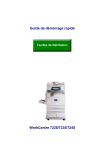
Lien public mis à jour
Le lien public vers votre chat a été mis à jour.